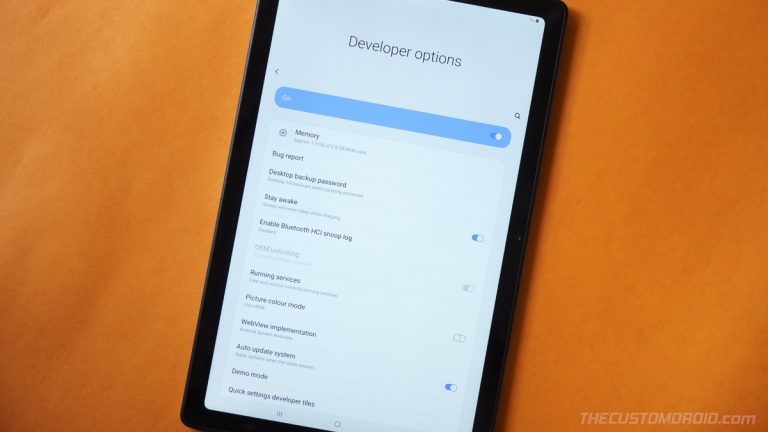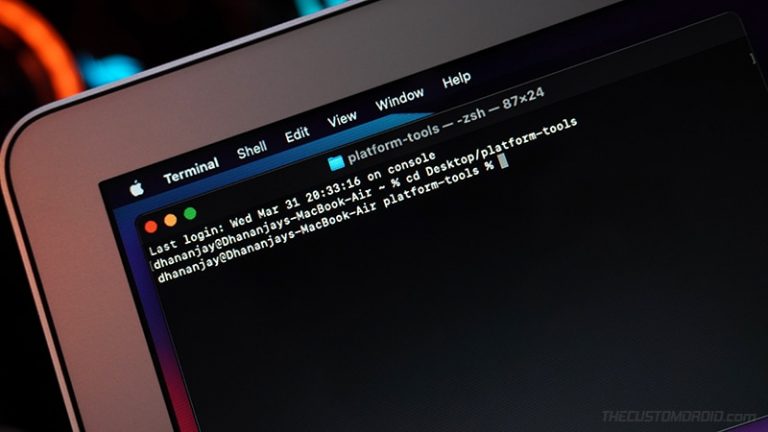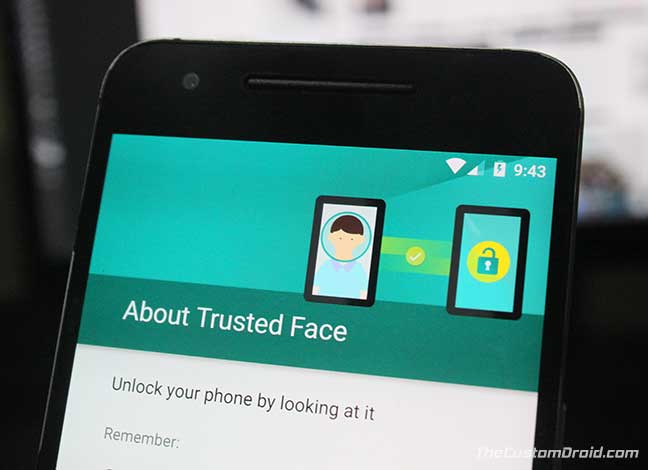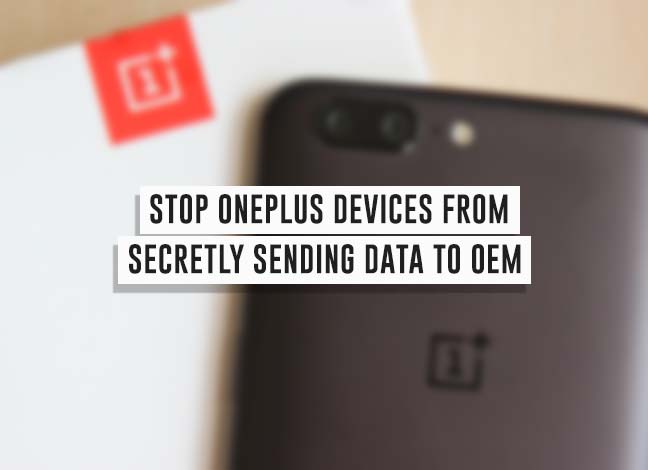Удалить Bloatware из серии Galaxy S20 без рута (Руководство)
Видите на своем Galaxy S20 множество предустановленных приложений, которые вы даже не используете? Вы можете удалить их. Чтобы избавиться от предустановленных системных приложений на вашем устройстве Android, часто требуется root-доступ, но это не совсем так. В этом руководстве я покажу вам, как легко удалить предустановленные системные приложения и удалить вредоносное ПО с Samsung Galaxy S20, S20 + и S20 Ultra без рута.
Samsung действительно прошел долгий путь с тех пор, как Опыт Samsung и перешел на One UI в качестве оболочки интерфейса по умолчанию на всех своих телефонах и планшетах. Несомненно, One UI великолепен, быстр, немного приятнее для глаз и значительно улучшен с точки зрения общего пользовательского опыта.
Даже с One UI есть кое-что, от чего Samsung не удалось полностью избавиться. Да, мы говорим о системных приложениях, которые предустановлены на серию Galaxy S20 и на все остальные устройства Samsung Galaxy в этом отношении.
Samsung запускает определенные приложения на системном уровне на своих устройствах
Несмотря на все улучшения в One UI, OEM-производитель по-прежнему принудительно доставляет приложения пользователям своих устройств. И некоторые из этих приложений часто бесполезны для конечных пользователей. Это то, что мы называем «Bloatware».
Эти предустановленные системные приложения не только занимают место в памяти устройства, но также могут включать службы, которые могут работать в фоновом режиме. И тем самым забирают системную память и влияют на время автономной работы.
Microsoft Office, OneDrive, Outlook и Netflix – вот несколько примеров этих предустановленных системных приложений. Конечно, это полностью субъективно в отношении того, что на самом деле считается вредоносным ПО, а что нет.
Хотя есть возможность индивидуально отключить такие приложения в настройках, это не мешает конкретным приложениям использовать пространство для хранения. В этом руководстве мы будем использовать ADB для полного удаления вредоносного ПО с Galaxy S20, S20 + и S20 Ultra без рута.
Список вредоносного ПО и названия пакетов Samsung Galaxy S20
Ниже вы найдете полный список названий пакетов для большинства системных приложений, которые предустановлены в серии Galaxy S20. Следующий список будет служить справочным материалом для системных приложений, которые вы хотите удалить, следуя инструкциям в следующем разделе.
- Хотя эти приложения можно безопасно удалить, не удаляйте все остальные системные приложения, которые вы видите.
- Также стоит отметить, что у вас должно быть альтернативное приложение для запуска (например, Shade Launcher, Шезлонге, Новая пусковая установкаи т. д.), установленный на вашем телефоне, прежде чем вы попытаетесь удалить One UI Launcher. Если нет, и стандартная программа запуска будет удалена, системе не будет к чему вернуться, и вы не сможете просматривать главный экран и панель приложений.
Android Auto
com.google.android.projection.gearhead
Биксби
com.samsung.android.bixby.wakeupcom.samsung.android.app.spagecom.samsung.android.app.routinescom.samsung.android.bixby.servicecom.samsung.android.visionintelligencecom.samsung.android.bixby.agentcom.samsung.android.bixby.agent.dummycom.samsung.android.bixbyvision.framework
Автомобильный режим
com.samsung.android.drivelink.stub
Общие системные услугиcom.dsi.ant.sample.acquirechannelscom.dsi.ant.service.socketcom.dsi.ant.servercom.dsi.ant.plugins.antpluscom.android.egg (Пасхальное яйцо для Android)com.sec.android.easyonehandcom.sec.android.widgetapp.samsungappscom.sec.android.app.launcher (Программа запуска Samsung One UI)com.samsung.android.mateagentcom.sec.android.easyMover.Agentcom.samsung.android.app.watchmanagerstubcom.sec.android.daemonapp (Единый демон)com.samsung.android.app.social
Gimmick Apps (AR Emoji, AR Core, Flipboard, Digital Wellbeing, AR Stickers и т. Д.)
flipboard.boxer.appcom.samsung.android.wellbeingcom.samsung.android.da.daagentcom.samsung.android.service.livedrawingcom.sec.android.mimage.avatarstickerscom.samsung.android.visionarappscom.samsung.android.ardrawingcom.samsung.android.aremojicom.samsung.android.aremojieditorcom.samsung.android.arzonecom.google.ar.core
com.facebook.katanacom.facebook.systemcom.facebook.appmanagercom.facebook.services
Услуги печати
com.android.bipscom.google.android.printservice.recommendationcom.android.printspooler
Браузер Samsung
com.sec.android.app.sbrowsercom.samsung.android.app.sbrowseredge
Календарь, калькулятор и часы Samsung
com.samsung.android.calendarcom.sec.android.app.popupcalculatorcom.sec.android.app.clockpackage
Samsung DEX
com.sec.android.desktopmode.uiservicecom.samsung.desktopsystemuicom.sec.android.app.desktoplauncher
Электронная почта Samsung
com.samsung.android.email.providercom.wsomacp
Программа запуска игр Samsung
com.samsung.android.game.gamehomecom.enhance.gameservicecom.samsung.android.game.gametoolscom.samsung.android.game.goscom.samsung.android.gametuner.thin
Samsung Kids
com.samsung.android.kidsinstallercom.samsung.android.app.camera.sticker.facearavatar.preload
Светодиодная крышка Samsung
com.samsung.android.app.ledbackcovercom.sec.android.cover.ledcover
Samsung Pass и Samsung Pay
com.samsung.android.samsungpassautofillcom.samsung.android.authfwcom.samsung.android.samsungpasscom.samsung.android.spaycom.samsung.android.spayfw
Gear VR
com.samsung.android.hmt.vrsvccom.samsung.android.app.vrsetupwizardstubcom.samsung.android.hmt.vrshellcom.google.vr.vrcore
Край
com.samsung.android.service.peoplestripe
Если вы не смогли найти имя пакета для конкретного приложения, которое хотите удалить, в списке выше, не волнуйтесь. В приведенной ниже инструкции есть несколько альтернативных способов, которые вы можете использовать для получения имен пакетов.
Как удалить Bloatware из Galaxy S20 без рута
Удалить системные приложения через ADB довольно просто. Уловка не нова, я лично уже много лет использую ADB для удаления вредоносного ПО с различных OEM-устройств. Чтобы помочь вам легко понять процесс, я разбил инструкции на несколько простых шагов.
Давайте начнем!
Шаг 1. Включите отладку по USB на вашем Galaxy S20
Первый шаг – включить отладку по USB на вашем телефоне. Это специальный режим отладки на всех устройствах Android, который необходимо включить, чтобы ваш компьютер мог распознавать ваш телефон и выполнять команды ADB.
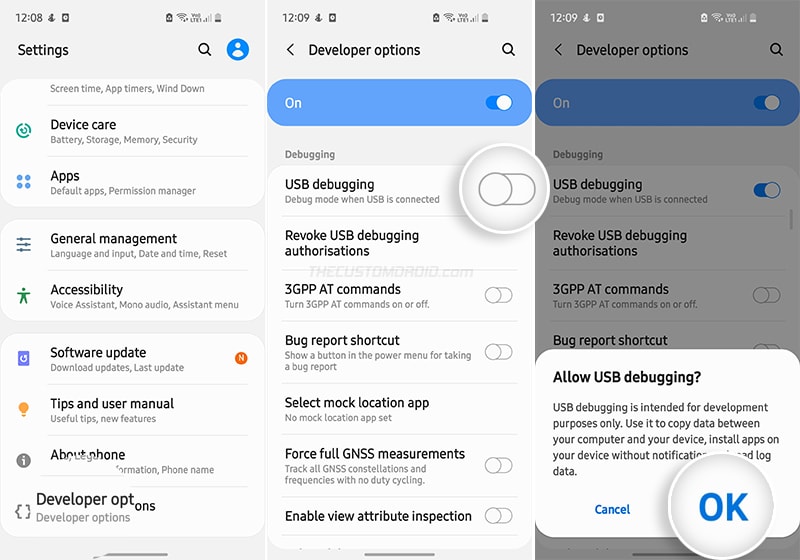
Параметр «Отладка по USB» находится в меню «Параметры разработчика» в настройках. Это меню по умолчанию скрыто, чтобы предотвратить случайный доступ. В приведенном ниже руководстве подробно описан процесс включения отладки по USB.
Шаг 2: Установите ADB на свой компьютер
Теперь вам нужно вручную установить инструмент ADB на свой компьютер. Хотя вы можете оказаться склонными к использованию установщиков ADB одним щелчком, таких как Minimal ADB и Fastboot, я бы не советовал этого. Это потому, что эти установщики могут содержать устаревшие двоичные файлы инструмента, которые могут не работать в последних версиях Android.
Не волнуйтесь, ручная установка довольно проста. Для начала загрузите последнюю версию пакета Android Platform-tools для своего компьютера по ссылкам ниже.
Распакуйте загруженный ZIP-архив, чтобы получить папку «platform-tool». Эта папка должна содержать двоичные файлы инструмента ADB вместе с остальными инструментами платформы Android.
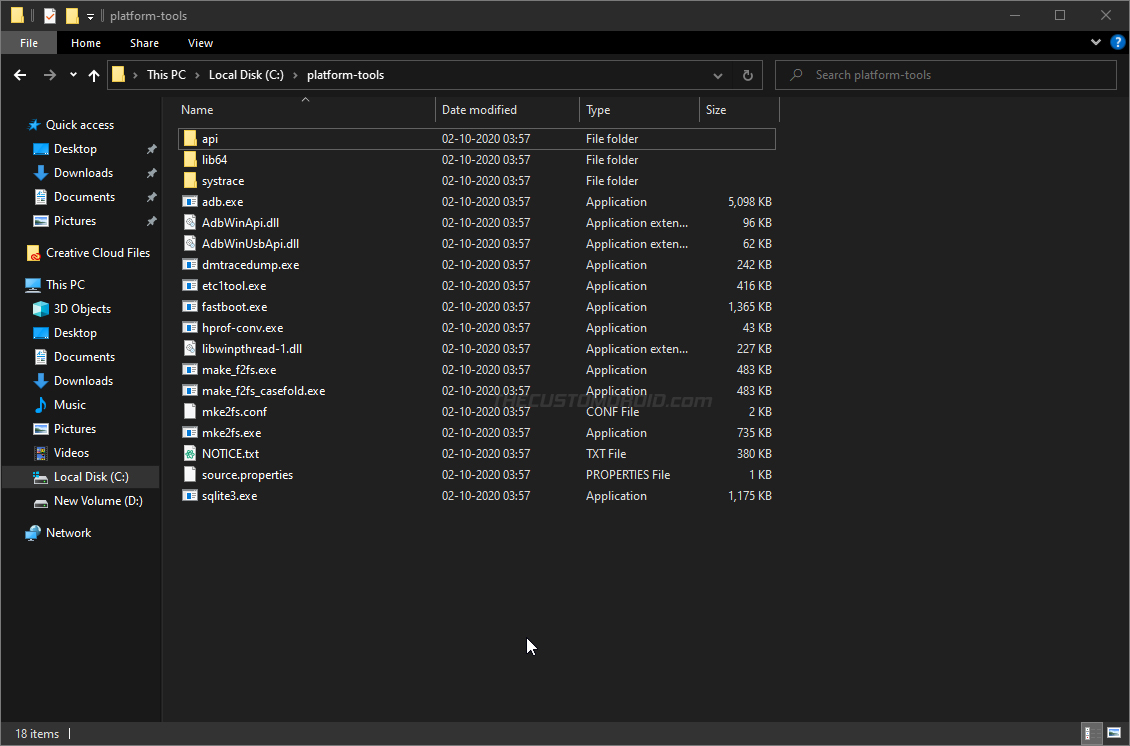
Для облегчения доступа я предлагаю вам переместить папку «platform-tools» в корень диска C: , если вы используете компьютер с Windows, или в каталог «Documents», если вы используете ПК с macOS / Linux. .
Шаг 3. Запустите командную строку в папке «инструменты платформы».
Теперь, когда ADB установлен на вашем компьютере, следующим шагом будет запуск окна командной строки внутри рабочий каталог (То есть папка “платформенные инструменты”). Если у вас есть опыт использования командной строки, в качестве альтернативы вы можете добавить инструменты платформы в PATH вашего компьютера.
- Запуск PowerShell в Windows: Перейдите в C: platform-tools. Удерживая клавишу SHIFT на клавиатуре, щелкните правой кнопкой мыши любое пустое место внутри папки. Затем выберите вариант «Открыть окно PowerShell здесь».
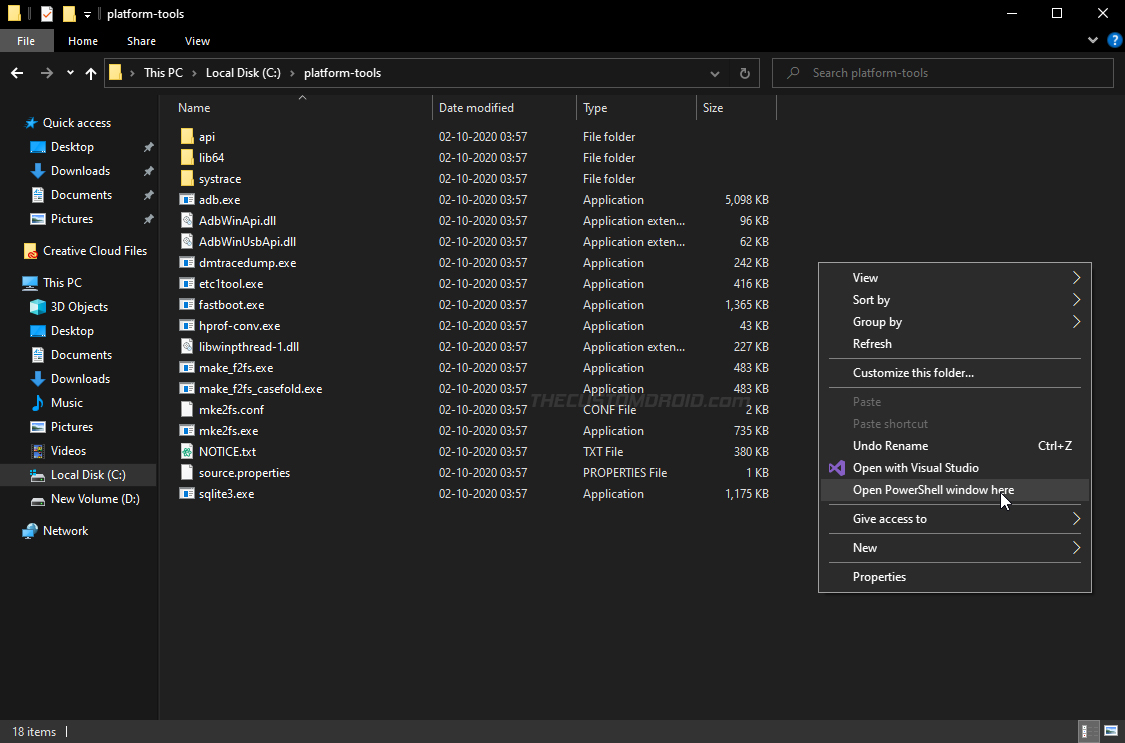
- Запуск Терминала в macOS / Linux: Запустите Терминал и с помощью команды cd измените его каталог на папку «platform-tools». Например: если вы переместили папку в каталог «Документы», то команда должна быть такой:
cd Document/platform-tools
При вводе команд в PowerShell на компьютере с Windows обязательно ставьте перед ними точку и обратную косую черту. [.]. В терминале macOS / Linux этим командам должны предшествовать точка и косая черта. [./].
Шаг 4: Проверьте соединение через ADB
Теперь, когда все готово, подключите Galaxy S20 к компьютеру с помощью кабеля USB-C. Ваш компьютер автоматически распознает телефон через интерфейс ADB. Чтобы проверить соединение, введите следующую команду в PowerShell / Terminal:
adb devices
Как только вы введете указанную выше команду, вам сразу же будет предложено разрешить отладку по USB на вашем Galaxy S20. Установите флажок «Всегда разрешать с этого компьютера» и нажмите «Разрешить».
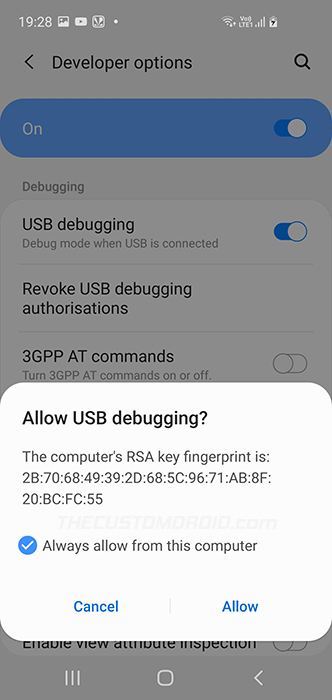
Командная строка должна вернуть уникальный идентификатор вашего телефона следующим образом:

Если команда возвращает пустой результат, вам может потребоваться установить последние версии драйверов USB Samsung на ваш компьютер с Windows.
Шаг 5. Получите имя пакета для приложения, которое хотите удалить
Прежде чем вы сможете начать удаление вредоносного ПО, вы должны получить имена пакетов для системных приложений, которые вы хотите удалить. Вы можете просто обратиться к списку, который мы поделили выше, чтобы узнать названия пакетов наиболее распространенных системных приложений.
Если вы не смогли найти имя пакета для определенного приложения в списке выше, есть несколько способов получить его.
- Самый простой способ – установить и использовать ‘Инспектор приложений‘на вашем телефоне. В основном это список всех установленных пользователем и системных приложений, установленных на устройстве. Вам просто нужно просмотреть список, выбрать приложение, которое вы хотите удалить, и скопировать его имя пакета.
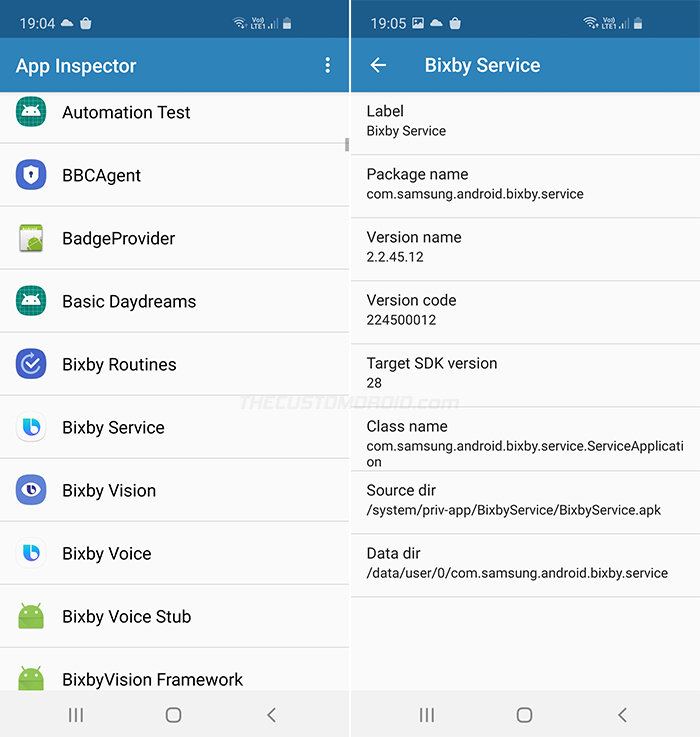
- Второй способ – использовать следующую команду оболочки ADB:
adb shell pm list packages -f app-name
Вы должны заменить «app-name» в приведенной выше команде на приложение, которое вы хотите удалить. Например, следующая команда отобразит имена пакетов всех приложений, связанных с Bixby, которые предварительно установлены на вашем Galaxy S20:
adb shell pm list packages -f bixby

Шаг 6. Удалите предустановленные системные приложения с Galaxy S20 с помощью ADB.
Когда у вас есть имена пакетов для системных приложений, которые вы хотите удалить, пора удалить их с помощью ADB.
Для этого запустите оболочку ADB на своем компьютере, используя сначала следующую команду:
adb shell
Теперь введите следующую команду, чтобы удалить предустановленное системное приложение и удалить вредоносное ПО с вашего Galaxy S20:
pm uninstall -k --user 0 <app-package-name>
«
pm uninstall -k --user 0 com.samsung.android.bixby.wakeup pm uninstall -k --user 0 com.samsung.android.app.spage pm uninstall -k --user 0 com.samsung.android.app.routines pm uninstall -k --user 0 com.samsung.android.bixby.service pm uninstall -k --user 0 com.samsung.android.bixby.agent pm uninstall -k --user 0 com.samsung.android.bixby.agent.dummy
Как только команда будет введена, ADB удалит приложение и отобразит сообщение «Успех» в окне командной строки.
Вам нужно будет повторить команды для разных имен пакетов, соответствующих приложениям, которые вы хотите удалить. Чтобы убедиться, что команды работали и приложения были полностью удалены, перейдите в панель приложений.
Это оно!
Заключение
Как правило, пользователи часто думают, что удалить вредоносное ПО и избавиться от предустановленных системных приложений можно только через root-доступ. Удаление вредоносного ПО через root – это скорее крайняя мера, и она определенно не должна быть основной причиной рутирования вашего Galaxy S20. В этом случае вернуть удаленное системное приложение можно было только перепрошивкой стоковой прошивки через Odin.
Но с ADB есть очень хорошая возможность легко отменить изменение. Поэтому, если вы случайно удалили пакет, которого не хотели, или если удаление вызвало какие-либо ошибки, вы можете легко восстановить приложение, используя следующую команду:
adb shell cmd package install-existing <app-package-name>
Опять же, вы должны заменить «

Итак, к настоящему времени вы узнали, как правильно удалить системные приложения и удалить вредоносное ПО с Galaxy S20, S20 + и S20 Ultra без рута с помощью ADB. Процесс был довольно простым и не должен занимать больше пары минут. Если у вас есть вопросы или вы оказались в затруднительном положении при выполнении инструкций, сообщите нам.